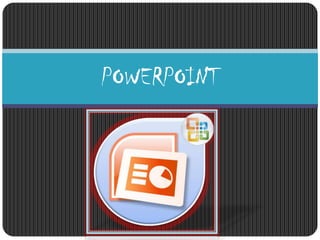
Cómo crear presentaciones en PowerPoint de forma efectiva
- 1. POWERPOINT
- 2. ¿Que es PowerPoint? Es un programa que permite hacer presentaciones y es usado ampliamente en los ámbitos de negocios y educacionales el uso de data show o proyectos en conjunto con este software. Hace de este sistema la manera optima para comunicar ideas y
- 3. Características de PowerPoint Interfaz grafica: es el espacio de trabajo y las opciones de menú permiten un uso mucho mas intuitivo de loas herramientas de la aplicación Gráficos smartART: una completa galería de gráficos y diagramas que vienen incorporados con el producto, se destacan por su facilidad de uso y la posibilidad de personalización. Temas y estilos: una de las mejoras mas importantes para la productividad es la posibilidad de aplicar temas y estilos rápidos. Permitiendo lograr excelentes resultados en minutos. Personalización: permite un alto grado de personalización permitiendo dar un paso mas allá de los contenidos que el producto ofrece, ofreciendo al usuario mayor libertad. Efectos: para lograr que una presentación se destaque, es imprescindible; dotarla de efectos dentro de los que se destacan sombreado, aislado de bordes, iluminación y otras características 3D. Formato de texto: ofrece un mayor numero de posibilidades, con rellenos, sombras y efectos tridimensionales. Además logra una excelente integración con los temas, ofreciendo una rápida modificación de estilo. Importación y exportación: Power point utiliza el formato de archivos basado en XML, pero también permite abrir y guardar archivos
- 4. ¿Como se crea una presentación? Primera parte. Abrir el programa de PowerPoint. Al abrir el programa encontrara a su lado derecho el panel para seleccionar el diseño y estilo de las diapositivas. A su lado izquierdo encontrara una barra donde se visualizan las diapositivas que se vallan creado. En el centro encontrara el área de trabajo de las diapositivas. En la esquina del lado izquierdo abajo encontrara los botones para la proyección de las diapositivas en la pantalla de su computadora. Recomendamos guardar las diapositivas desde el primer instante con el nombre del trabajo que se presentara en las mismas.
- 6. Segunda parte. En la primera diapositiva por lo general se presenta la portada de trabajo. Escriba el Si no desea hacer su propia titulo de su presentación en el cuadro que combinación, puede ir a su panel se indica, con letras no mayores a 44 y no arriba y seleccione “ estilos de menor a 20 y seleccione el formato del diapositivas”, donde encontrara diversos colores para la estilo de letra deseado. presentación. Seleccione uno. El formato se selecciona del panel que se Terminada la portada, seleccionar encuentra arriba de la hoja de trabajo. Si en el botón de insertar una nueva requiere de un subtitulo pagina. escríbalo en el segundo cuadro, haciendo uso de un numero menor en las letras Si lo que desea continuación es para que difiera del formato que iniciar su presentación con gráficos, seleccione en el titulo. seleccioné del panel derecho el diseño de la diapositiva. Si lo que iniciara es con dibujos, es el mismo Hecho lo anterior dar clic, en el ratón de proceso. Si insertara un párrafo, lado derecho dentro de la hoja de trabajo inicie a escribir en los cuadros que para seleccionar el color de fondo de su aparecen instantáneamente. diapositiva. Seleccione fondo para buscar el color que desee. Puede incluso ir dentro Si requiere de mas hojas, solo de esa misma sección donde indica “ seleccione en el panel de arriba el
- 7. Botón de acciones Hipervínculos. un hipervínculo es una conexión entre para insertar un botón de dos diapositiva de la misma acciones : en ilustraciones, de presentación; puede crear un la ficha insertar, as clic en la hipervínculo a partir de un texto o de flecha situada bajo formas y un objeto, como imagen, grafico. luego has clic en el botón mas. crear un hipervínculo a una diapositiva de l misma presentación: en botones de acción , has clic seleccione el texto o el objeto que va en el botón que quieras utilizar como hipervínculo. agregar. en el grupo vínculos de la ficha has clic algún lugar de la insertar, haga clic en el hipervínculo. diapositiva y arrastra el en vincular haga clic en lugar de este puntero para dibujar el botón. documento. siga uno de estos procedimientos: en el cuadro configuraciones vincular a una diapositiva de la de la acción, para escoger lo presentación actual: en seleccioné un que ase el botón al hacer clic, lugar de este documento, agá clic en vea la ficha clic del mouse. la diapositiva que va a utilizar como destino del hipervínculo. ahora ya puedes escoger vincular a una presentación como acción ira a un híper personalizada de la presentación vinculo, ejecutar un programa actual: en seleccione un documento o marco, o reproducir un haga clic en la presentación sonido. personalizada que desee utilizar
- 8. hipervínculo
- 9. Incorporación de audio. Cuando inserta un sonido en una diapositiva, aparece un icono que representa el archivo de sonido. Para reproducir el sonido mientras ofrece la presentación, puede configurarlo de forma que se inicie automáticamente cuando se muestre la diapositiva, iniciarlo con un clic de mouse (ratón), iniciarlo automáticamente con un retardo o reproducirlo como parte de una secuencia de animación. También puede reproducir música desde un CD o agregar una narración a la presentación. en el panel que contiene las fichas esquema y diapositiva, agá clic e la ficha de diapositiva. haga clic en la diapositiva a la que desea agregar un sonido. en la ficha insertar en el grupo clip multimedia, haga clic en la flecha situada bajo sonido. siga uno de estos procedimientos: haga clic en sonido de archivos busque la carpeta que contiene el archivo y haga doble clic en le archivo que desee agregar. haga clic en el sonido de la galería multimedia desplácese clic antes de que desea el panel de tareas imágenes prediseñadas y, a
- 10. Presentado por: Dairo samir Obando Benítez Sena 10º1